Wiki
Mitmachen
- Wikiartikel anlegen
- Howto anlegen
- Wiki-Referenz
- Wiki-Syntax
- Baustellen
- Artikelideen
- Ungetestete Artikel
- Ausbaufähige Artikel
- Fehlerhafte Artikel
- Rund ums Wiki
Konfiguration
- Backlinks anzeigen
- Exportieren
RKWard
Dieser Artikel wurde für die folgenden Ubuntu-Versionen getestet:
Ubuntu 14.04 Trusty Tahr
Ubuntu 12.04 Precise Pangolin
Zum Verständnis dieses Artikels sind folgende Seiten hilfreich:
 RKWard
RKWard  ist eine Benutzeroberfläche für die auf Statistik spezialisierte Programmiersprache R. Zum einen vereinfachen die eingebaute Konsole und der Editor von RKWard Betrachten, Erstellen und Ausführen von R-Code, zum anderen können viele statistische Funktionen über graphische Dialoge ausgeführt werden. RKWard ist mittlerweile für Linux, Windows und Mac OS verfügbar.
ist eine Benutzeroberfläche für die auf Statistik spezialisierte Programmiersprache R. Zum einen vereinfachen die eingebaute Konsole und der Editor von RKWard Betrachten, Erstellen und Ausführen von R-Code, zum anderen können viele statistische Funktionen über graphische Dialoge ausgeführt werden. RKWard ist mittlerweile für Linux, Windows und Mac OS verfügbar.
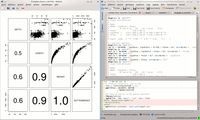 |
| RKWard |
Installation¶
Das Programm kann direkt aus den Paketquellen installiert [1] werden.
rkward (universe)
 mit apturl
mit apturl
Paketliste zum Kopieren:
sudo apt-get install rkward
sudo aptitude install rkward
Neuere Versionen von RKWard werden von den Entwicklern der Software auf Launchpad bereitgestellt. Es gibt ein PPA, welches auf die R-Pakete des jeweiligen Ubuntu-Releases aufbaut, und eines, welches auf die R-Pakte von CRAN aufbaut.
Adresszeile zum Hinzufügen des PPAs:
ppa:rkward-devel/rkward-stable
Hinweis!
Zusätzliche Fremdquellen können das System gefährden.
Ein PPA unterstützt nicht zwangsläufig alle Ubuntu-Versionen. Weitere Informationen sind der  PPA-Beschreibung des Eigentümers/Teams rkward-devel zu entnehmen.
PPA-Beschreibung des Eigentümers/Teams rkward-devel zu entnehmen.
Damit Pakete aus dem PPA genutzt werden können, müssen die Paketquellen neu eingelesen werden.
Adresszeile zum Hinzufügen des PPAs:
ppa:rkward-devel/rkward-stable-cran
Hinweis!
Zusätzliche Fremdquellen können das System gefährden.
Ein PPA unterstützt nicht zwangsläufig alle Ubuntu-Versionen. Weitere Informationen sind der  PPA-Beschreibung des Eigentümers/Teams rkward-devel zu entnehmen.
PPA-Beschreibung des Eigentümers/Teams rkward-devel zu entnehmen.
Damit Pakete aus dem PPA genutzt werden können, müssen die Paketquellen neu eingelesen werden.
Das Programm kann dann unter "Anwendungen -> Wissenschaft -> RKWard" gestartet werden (Gnome).
Konfiguration¶
Um zusätzliche R-Pakete über RKWard installieren zu können, muss zuvor unter "Einstellungen -> Konfiguriere RKWard -> R-Pakete -> R-Bibliothek Adresse (wohin Bibliotheken gespeichert werden, lokal)" einen Ordner angeben werden, in dem man Schreibrechte hat.
Benutzung¶
Das Hauptfenster von RKWard enthält einen zentralen Bereich, in dem verschiedene Unterfenster ("Tabs") dargestellt werden. Bei diesen Unterfenstern kann es sich um Hilfeseiten, Datensets, Skriptdateien und die HTML-Ausgabe handeln. Zusätzlich gibt es Seitenleisten mit einem Workspace- und Dateibrowser. Im Workspacebrowser werden alle Objekte des aktuellen R-Workspaces angezeigt. Der untere Bereich wird durch eine Bodenleiste eingenommen, die das Kommando-Log, Schwebende Aufgaben, also die Verwaltung von derzeit laufenden R-Kommandos, eine R-Konsole und eine Suchfunktion für die R-Hilfe umfasst. Über "Fenster -> Ablösen" kann das zurzeit aktive Fenster verselbständigt werden.
Bei der Benutzung von RKWard hat man die Wahl zwischen der Kombination aus Skripteditor und Konsole oder graphischen Dialogen. Die Ausgabe von Befehlen, die über die Konsole geleitet wurden, erscheint entweder in dieser, oder, sollte es sich bei der Ausgabe um einen Graphen handeln, in einem separaten Fenster. Werden die graphischen Dialoge genutzt, so erfolgt die Ausgabe im Unterfenstervon RKWard in.
R-Pakete und Workspaces¶
In R ist der aktuelle Zustand von Variablen und Befehlshistorie traditionell in einem Workspace zusammengefasst. Unter gleichnamigen Menüeintrag lässt sich dieser sichern und das jeweiligen Arbeitsverzeichnis wählen. Operationen an Dateien sind relativ zu diesem Arbeitsverzeichnis. Auch R-Pakte lassen sich in diesem Menü laden, aktualisieren und installieren.
Skript und Konsole¶
Neben Hervorhebung und Autovervollständigung unterstützt der Skripteditor die Weiterleitung der aktuellen Zeile ⇧ + F7 , markierter Zeilen ⇧ + F8 und der gesamten Skriptdatei ⇧ + F9 an die Konsole. Das separate Graphikfenster verfügt über verschiedene Exportmöglichkeiten, auch in die HTML-Ausgabe, und speichert den Verlauf der erstellten Graphiken.
Graphische Dialoge¶
Die graphischen Dialoge, werden über die Menüleiste aufgerufen. Die Dialoge umfassen u.a. deskriptive Statistik, Hypotesentests, Plots, und bieten jeweils zahlreiche Optionen, auf die einzugehen den Rahmen des Artikels sprengen würde. Interessant ist allerdings, dass man generell den generierten R-Code einblenden lassen kann, indem man im jeweiligen Dialog den Knopf "Code" klickt. Unter "Einstellungen -> Konfiguriere RKWard -> Plugins" lassen sich zusäzliche Dialoge in RKWard einbinden.
Dateneditor¶
RKWard verfügt über einen Dateneditor, der optisch an eine Tabellenkalkulation erinnert. Im Unterschied zu einer Tabellenkalkulation wird der Kopf des Dateneditors von einer Beschreibung der jeweiligen Spalte eingenommen. Hier lassen sich Name, Typ und bei Faktoren auch Level der jeweiligen Variable einstellen. Die Navigation innerhalb der Tabelle erfolgt mit der Maus oder den Pfeiltasten. Ist der Cursor in einem dunkel-grauen Feld und man trägt hier einen Wert ein, wird die Tabelle automatisch um eine Spalte oder Zeile erweitert.
Im Gegensatz zu einer Tabellenkalkulation ist im Dateneditor keinerlei Formeleingabe oder Bezugname auf andere Datenfelder möglich.
Diese Revision wurde am 20. Februar 2015 21:49 von HmpfCBR erstellt.
- Erstellt mit Inyoka
-
 2004 – 2017 ubuntuusers.de • Einige Rechte vorbehalten
2004 – 2017 ubuntuusers.de • Einige Rechte vorbehalten
Lizenz • Kontakt • Datenschutz • Impressum • Serverstatus -
Serverhousing gespendet von


